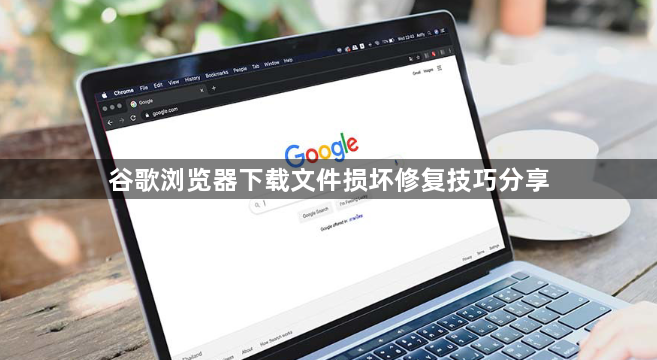
一、重新下载文件
1. 检查网络连接:确保网络稳定,避免因网络波动导致下载过程中文件出错。如果网络不稳定,可以先暂停下载,待网络恢复后继续。若频繁出现网络问题,可尝试更换网络环境或联系网络服务提供商。
2. 删除已下载文件:找到之前下载的损坏文件,将其从计算机中彻底删除。在Windows系统中,可进入对应的下载文件夹,选中文件后按“Delete”键;在Mac系统中,将文件拖拽到废纸篓并清空废纸篓。
3. 重新下载:回到下载链接或下载源,重新开始下载文件。下载过程中不要进行其他大量占用网络资源的操作,以免影响下载速度和文件完整性。
二、清除浏览器缓存
1. 打开浏览器设置:点击谷歌浏览器右上角的三个点,选择“设置”。
2. 找到清除浏览数据选项:在设置页面中,向下滚动,找到“隐私设置和安全性”板块,点击“清除浏览数据”。
3. 设置清除范围:在弹出的窗口中,选择清除的时间范围,建议选择“全部时间”,然后勾选“缓存的图像和文件”选项,点击“清除数据”按钮。这样可以清除浏览器缓存中可能损坏的文件数据,重新下载时可减少因缓存问题导致的文件损坏风险。
三、检查磁盘空间和文件系统
1. 检查磁盘空间:确保计算机有足够的磁盘空间来存储下载的文件。如果磁盘空间不足,可能会导致文件下载不完整或损坏。可通过查看计算机的磁盘属性,了解各磁盘分区的剩余空间情况。若空间不足,可删除一些不必要的文件或程序来释放空间。
2. 检查文件系统:在Windows系统中,可打开命令提示符(管理员权限),输入“chkdsk”命令,检查磁盘文件系统是否存在错误。如果发现错误,可根据提示进行修复。在Mac系统中,可使用“磁盘工具”应用程序来检查和修复磁盘问题。
四、禁用浏览器扩展或插件
1. 进入扩展管理页面:在谷歌浏览器中,点击右上角的三个点,选择“更多工具”,然后点击“扩展程序”。
2. 禁用相关扩展或插件:逐一禁用安装的扩展和插件,尤其是那些可能与下载功能相关的扩展,如下载加速器、广告拦截器等。禁用后,重新下载文件,看是否能够正常下载且文件完整。如果禁用某个扩展或插件后文件可以正常下载,说明该扩展或插件可能存在问题,可考虑卸载或更换其他类似的扩展或插件。
五、尝试使用其他下载方式
1. 使用下载工具:如果谷歌浏览器自带下载功能无法正常下载文件,可以尝试使用专业的下载工具,如迅雷、IDM(Internet Download Manager)等。先在谷歌浏览器中复制下载链接,然后打开下载工具,将链接粘贴到下载工具的新建任务中,开始下载。这些下载工具通常具有更稳定的下载机制和断点续传功能,可以提高下载成功率。
2. 通过命令行下载:对于有一定计算机操作基础的用户,可以尝试通过命令行进行下载。在Windows系统中,打开命令提示符,使用“wget”或“curl”命令加上下载链接来下载文件;在Mac系统中,可使用“curl”命令。不过这种方式需要对命令行操作有一定的了解,且部分网站可能对命令行下载有限制。

